Aplicación de transiciones
 Transiciones se usan para que los clips de vídeo de los que se compone la película pasen uno a otro suavemente. Usted puede añadir transiciones entre 2 clips de vídeo puestos en el área Timeline/Storyboard como mínimo. Es posible aplicar una transición por medio de arrastrar y pegarla en el área Timeline/Storyboard (utilice el modo Storyboard parar añadir transiciones) o bien hacerlo a través del menú express de transiciones.
Transiciones se usan para que los clips de vídeo de los que se compone la película pasen uno a otro suavemente. Usted puede añadir transiciones entre 2 clips de vídeo puestos en el área Timeline/Storyboard como mínimo. Es posible aplicar una transición por medio de arrastrar y pegarla en el área Timeline/Storyboard (utilice el modo Storyboard parar añadir transiciones) o bien hacerlo a través del menú express de transiciones.
Siga los pasos siguientes para añadir una transición:
- Pulse el botón Transiciones del grupo botones centrales.
- Pase al modo Storyboard pulsando el botón Modo Storyboard
 .
.
- Seleccione la transición que desea aplicar y haga clic izquierdo en ella. Luego, sin soltar el botón, arrastre la transición hacia el rectángulo entre dos clips de vídeo y péguela allí.
- Alternativamente, pulse el rectángulo con la flecha
 entre los dos clips de vídeo en el Storyboard, haga clic derecho en la transición que desea añadir y seleccione una de las opciones disponibles del menú express:
entre los dos clips de vídeo en el Storyboard, haga clic derecho en la transición que desea añadir y seleccione una de las opciones disponibles del menú express:
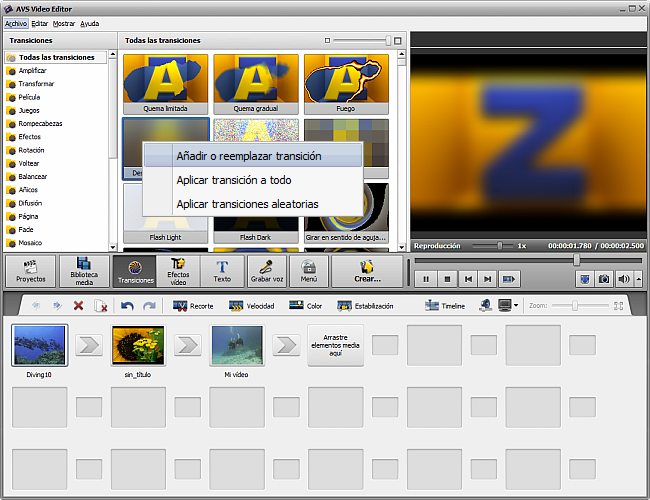
- Añadir o reemplazar transición - seleccione esta opción para añadir la transición al rectángulo entre 2 clips de vídeo en el Storyboard que usted acaba de marcar.
- Aplicar transición a todo - seleccione esta opción para aplicar la transición entre todos los clips de vídeo en el Storyboard.
- Aplicar transiciones aleatorias - seleccione esta opción para añadir transiciones aleatorias entre todos los clips de vídeo en el Storyboard.